越来越多的 PC 游戏(如《使命召唤:黑色行动6》《战地6》)要求系统启用 TPM 2.0 和 安全启动(Secure Boot),否则会提示“安全启动未启用”或“反作弊模块无法加载”。

这两个功能并非可选装饰,而是现代游戏反作弊系统(如 Easy Anti-Cheat、BattlEye)的底层信任基础。它们确保系统启动过程未被篡改,防止恶意程序在游戏运行前注入。
以下是启用它们的完整流程,适用于大多数 Windows 10 游戏 PC。
第一步:确认当前状态
打开 系统信息(按 Win + R,输入 msinfo32,回车):
- 检查 BIOS 模式:
✅ 必须为 UEFI。
❌ 若为“传统”(Legacy BIOS),需先转换(见下文)。 - 检查 安全启动状态:
✅ 应为“已开启”。
❌ 若为“已关闭”,需在 UEFI 中手动启用。 - 检查 TPM 状态:
打开命令行,输入tpm.msc,回车。
✅ 若显示“TPM 可用”且版本为“2.0”,则已就绪。
❌ 若提示“找不到兼容 TPM”,则需在 UEFI 中启用。
💡 注意:现代英特尔/AMD 处理器通常内置“固件 TPM”(fTPM 或 PTT),无需物理芯片。
第二步:启用 TPM 2.0 和安全启动(UEFI 模式)
前提:你的系统已为 UEFI 模式。
- 打开 设置 → 更新与安全 → 恢复;
- 在“高级启动”下,点击 立即重启;
- 进入“疑难解答” → 高级选项 → UEFI 固件设置;
- 点击 重启,进入主板 BIOS/UEFI 界面。
在 UEFI 设置中(界面因主板品牌而异,常见路径):
- 寻找 Security 或 Boot 选项卡;
- 启用 Secure Boot → 设置为 Enabled;
- 启用 TPM 2.0 或 fTPM(AMD)/ PTT(英特尔)→ 设置为 Enabled;
- 保存设置并退出(通常按
F10)。
🔧 常见位置参考:
- 华硕:Advanced → TPM Device → Enable
- 微星:Security → fTPM → Enabled
- 技嘉:Settings → Security → fTPM → Enabled
- 戴尔/联想:Security → TPM 2.0 / Secure Boot → Enable
第三步:从传统 BIOS 切换到 UEFI(仅限 MBR 磁盘)
仅当你在“系统信息”中看到“BIOS 模式:传统”时执行。
⚠️ 警告:此操作修改系统分区表。请提前备份重要数据。
1. 检查磁盘分区样式
- 按
Win + X→ 选择 磁盘管理; - 右键点击“磁盘 0”(系统盘)→ 属性 → 卷 选项卡;
- 查看“分区样式”:
✅ 若为 GPT → 可跳至第二步;
❌ 若为 MBR → 继续下一步。
2. 将 MBR 转换为 GPT(无需重装系统)
- 按
Win + R,输入cmd,按Ctrl + Shift + Enter以管理员身份打开命令提示符; - 输入以下命令验证是否可转换:
mbr2gpt /validate /allowFullOS - 若返回“验证成功”,执行转换:
mbr2gpt /convert /allowFullOS - 成功后,关闭命令行,重启电脑。
3. 切换固件模式为 UEFI
- 重启电脑,在开机时按 Del / F2 / F12 进入 UEFI 设置(具体键位见主板手册);
- 关闭 Legacy Boot / CSM(兼容性支持模块);
- 启用 UEFI Boot;
- 保存设置并重启。
✅ 成功后,再次运行
msinfo32,确认“BIOS 模式”已变为 UEFI。
最终验证
重启后,再次打开 msinfo32:
| 项目 | 正确状态 |
|---|---|
| BIOS 模式 | UEFI |
| 安全启动状态 | 已开启 |
| TPM 状态 | 可用,版本 2.0 |
此时,你已满足绝大多数现代 PC 游戏的系统要求。
常见问题
- 我的主板没有 TPM 选项?
→ 检查是否有 fTPM(AMD) 或 PTT(Intel),它们是 CPU 内置的虚拟 TPM,功能等同。 - 启用后无法启动?
→ 进入 UEFI,关闭 Secure Boot 临时恢复,再检查是否正确启用 UEFI 模式。 - 我用的是双系统(如 Linux)?
→ 安全启动可能阻止非签名系统加载。若需保留双系统,可关闭 Secure Boot,但部分游戏将无法运行。








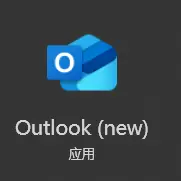

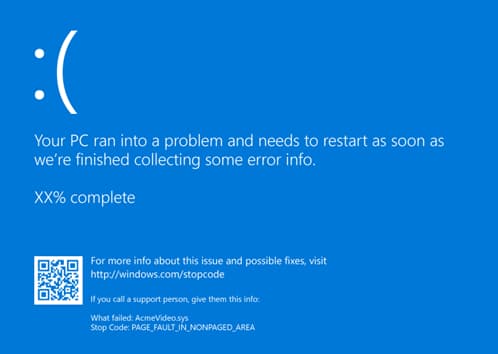
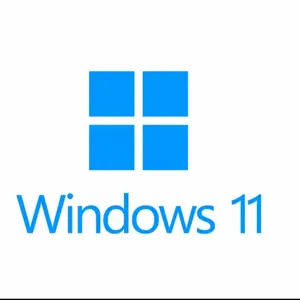
评论